|
经过N次动手改造,我终于拥有一个理想的桌面和数码收纳间 对快乐的数码科技男来说,身体最好的栖息地是五尺见方的小床,而有趣灵魂的栖息地只能安放在桌面。上大学后尝试整理收纳数码物件和搭建桌面,摄影教会我做减法的意义。从一个有限空间塞得满满当当的获得感,到删繁就简的秩序感,我渐悟到适合自己的一套整理美学。也许大家会在多年后翻看自己十年来的容貌变化,而我更关注的是逐年来心境的变化。以前是内心想获得太多,现在只想要适合自己的就好。 一直在想办法收纳摄影器材,拿取方便还摆放有序。在市面上一直找不到容量够用又可随意 DIY 组装的收纳架。无意间看到了给路由器和交换机散热的网络机柜激发了改造灵感。 ▍改造的数码收纳柜 自己网购动手安装了这台机柜的散热风扇,能智能监测箱体并自动控温 ,把散热单元的电源线接到智能插座上配对,除了散热单元自检控温外,我还能远程操控散热风扇避免长时间超负荷运转。

我费很大劲才想方设法把 5 米的飞利浦灯带穿插进网络机柜里面,飞利浦透明灯带和机柜搭配毫无违和感。使用手机也能控制灯带的色温和亮度。

在机柜的左上方安装了一个人体传感器,当我接近数码收纳柜打开柜门的一瞬间,人体传感器检测到有活动自动开启灯带,在夜间昏暗的时候打开光源方便取数码配件。

第一层:放置 NAS,搭建 10TB 网络私有云服务器。 爱好摄影的朋友最珍贵莫过于照片,组建 NAS 最大的好处是身处异地,在网络覆盖的条件下照片自动备份到家里的 NAS,预防数据丢失。

NAS 存储容量大,可以满足影音娱乐爱好者的需求。把珍藏的电影,纪录片,音乐等通通存储进来。无论身处何地,有网络覆盖一部手机就可以随意调取 NAS 里的文件,避免忘带 U 盘的尴尬。 第二层:放置 DJI Mavic 2 Pro

作为御系列的老用户,从入手御铂金版开始便被这台轻便折叠的机身,不妥协性能的消费级无人机圈粉了。这一代旗舰机型集成了大疆在飞控,云台影像和图传多领域的黑科技,应该是目前主流消费无人机中性能最均衡的产品。

连接的步骤加上等待时长会错过瞬息万变的航拍时机,为解决这一痛点,DJI 带屏遥控器是大疆在后续给御 2 系列单独研发了这台带屏遥控器。

DJI 带屏遥控器正面是一块 5.5 英寸 1080P 高亮显示屏,最高亮度达到 1000cd/㎡,简直是专门为了户外航拍而生。 第三层:放置佳能 80D 目前在用的是佳能中端相机 80D, 我还特意专门制作了一个佳能铭牌挡板,取相机的时候能更有仪式感。

佳能 80D 是台残幅中端相机,大学兼职攒钱买的,陪伴我四年了但使用起来特别宝贝,佳能相机操作极佳,按键布局顺手很适合新手朋友入坑。

第四层:摄影器材及其配件

GO Pro 7 运动相机:GO Pro 在运动相机领域深耕多年,小巧便携能裸机深潜 10m。这台机器手持增稳非常给力,加上精准的语音指令可以边运动边拍摄,非常适合户外极限运动爱好者。

精致小巧的体积可以适应在多种场景使用记录,比如我拆机清灰升级电脑配置就喜欢用小 7 来记录,方便我后续装机。 智云云鹤 M2 手持云台:现在的短视频非常火爆,作为一个对影像记录非常感兴趣的爱好者来说云台慢慢成了标配。我一直在等待佳能 EOS R 的迭代机型,又考虑着要入手大疆的微单云台如影 SC。但我的单反相机又挂载不了微单云台。我只能折中先购买了轻便型的多合一云台来多加练习和拍摄。

智云的增稳云台在业界口碑不错,购入的智云云鹤 M2 外观小巧,便于携带,机身采用 CNC 阳极氧化工艺,手柄处采用蚀纹处理工艺,有效提高稳定器的握持感。采用全新收纳锁定设计,并可搭载手机、运动相机、卡片机、小型微单相机等使用。 ▍电脑娱乐桌面的搭建

2019 年电脑办公桌布局

2020 年电脑办公桌布局 在大学习惯把阅读书桌和电脑办公桌两用,营造出一个多而不乱的错觉。有整理收纳经验的朋友都知道多而不乱是个伪命题,相信我的经验一定会乱的。

大学宿舍的电脑 目前我在用这一台是高度定制桌面。我是个喜欢动手折腾的人,当市面上找不到满足我需求的电脑桌,就萌生自己设计一款电脑办公桌的构想。 电脑桌结构与功能设计
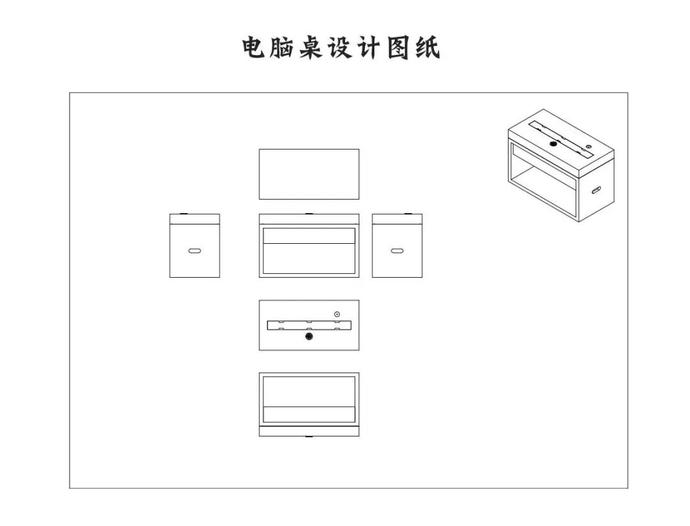
我花费大量时间设计桌面图纸,然后反复增修电脑桌的功能结构,最后让点焊师傅帮我打造电脑桌雏形。电脑桌外观结构分为电脑桌面,氛围灯收纳箱,电脑桌架三段式结构。

电脑桌选用红白黑三色拼搭经典简约,桌体材质采用了铁皮中空焊接。

中层的收纳箱除了当做电源收纳盒还能设计成夜间氛围灯,兼具美观与实用功能。


Yeelight 智能彩光灯带沿着电源收纳箱的上方环绕,夜间的光污染是相当的给力!灯带配有物理开关放置在桌面上,当然也可以用米家 APP 或语音来操控。

桌面上预留有两个直径 5CM 的孔位,正中孔位用于电源线直通底部的电源盒实现供电。

电脑桌面左下方的孔位用于安装一个半隐藏式的无线充电模组。



桌面和底部的氛围灯收纳箱是互通的,在氛围灯颜色切换时无线充电模组会跟随灯光变化。具备无线充电的手机只要轻轻放置在无线充电装置附近就能实现无线充电,方便快捷。

桌面下还隐藏着一个收纳槽主要放置 USB3.0 分线器,进一步减少桌面上凌乱的布线。

我日常拍视频和照片比较多,拓展移动硬盘也被放置在收纳槽内以备不时之需。

目前这一整套电脑桌的设计方案已经提交国家专利局申请外观专利和新型实用专利,在这呼唤一下投资人和合伙人,对我这套电脑桌设计感兴趣的可以私信联系我,如能量产出来也是件好事。插个小曲后我继续详细分享桌面 2.0 的升级改造过程。 电脑桌面 2.0 升级改造 电脑桌二次改造主要围绕显示器进行硬件位置调整,之前电脑桌用于摆放笔记本电脑和外设输入输出设备,空间相对宽裕。把 27 英寸显示器搬到桌面上空间就显得很紧凑,且显示器后面增加很多凌乱的走线。

用理线管整理凌乱的布线 简洁桌面,藏线是门手艺活。电脑办公桌如何巧妙地藏线,保持桌面简洁是改造的重点。线材整理收纳也是一件极其头疼的事情,接下来和大家详解一下显示器的放置与布线的解决思路。

明基显示器在支架臂上预留的穿线孔位很实用,把显示器电源线、信号传输线和挂灯 USB 供电线装进理线管。

由于之前给笔记本电脑设计的电源线的开孔位进深较浅,显示器底座把原来开孔位占据了。

我只好重新测量理线管的口径,把显示器安放到最佳位置后,我往桌面上又打出一直径 4CM 的新孔。接着从主线管分出一条细线管给上方的屏幕挂灯。

主理线管会从电源孔位穿下一直延伸到底部的电源插座。显示器支架可实现 140mm 升降、俯仰 30°调节,即便我反复调整显示器升降,理线管会一直牢牢固定着线材不会走样。

整理好桌面上的线材接下来收拾一下电源收纳箱内部的布线,使用不同口径的理线管整理分类好把线材包裹住,来看效果图对比一下。

未用理线管布线时凌乱不堪

使用理线管布线后赏心悦目 电脑桌内外凌乱的线材就被整理完毕了,看起来心情都会好了不少。 用笔记本立式支架把主机竖置 使用立式电脑支架把主机放置的好处是显而易见的,可以节省不少的桌面空间。

在市面上能放置 Alienware 厚度的立式支架确实不多,九鲨双卡位支架让我苦寻久已。

一整块铝合金打造,拿在手上挺有分量。做工精细,卡位两侧都有橡胶垫层防止把笔电卡入后刮花笔记本外观。我购入的是双夹层的立式支架,为之后可能需要购入 MacBook Pro 放置预留空间。

把笔记本电脑立起来放置最头疼是供电问题,接下来是走线和藏线的问题。我的 Alienware14 供电口在笔记本后面而不是在侧面。桌面可 DIY 程度很高,我尝试在桌面上用电钻打出一个孔把电源线从底部灯光氛围箱穿上去。

这样就能解决主机供电问题顺便把这根电源线优雅的藏起来。接下来解决信号连接线和 USB3.0 分线器布线,同样钻出孔位把理线管穿入下方的桌面收纳槽内。

由于电脑外接口设计在侧方,这两根外漏的数据线藏线已做到极致。只能用理线管把两根数据线进行包裹,统一色调又不显得这么突兀。 桌面收纳槽内 USB 3.0 分线器整理 把键盘 USB 接口,外接移动硬盘连接到 USB 3.0 分线器上然后用理线管统一包裹。仔细检查好每个外设连接是否正常,一切就绪以后就可以把桌面收纳槽盖子放好归位。

最后把桌面上的数码外设归位。首先放置桌面升级 2.0 的主角明基显示器,显示器的重量确实有点沉,还好显示器后置提供人性化的把手。用软件简单测试明基 PD2700U 显示器,完美屏无漏光无坏点。
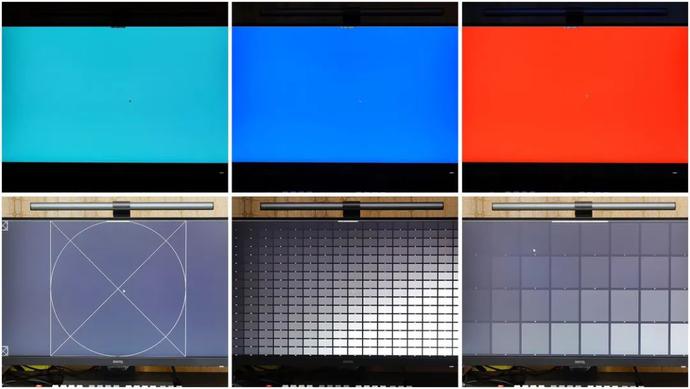
显示器接近 100% sRGB 色域,10bit 色深,色彩精准度 △E 值<3 。浏览数字尾巴最近更新网页端上的图片很出彩。

我拍摄了几组秋景落叶的照片,放到专业 4k 显示器上显示效果非常细腻,颜色还原准确。27 英寸 IPS 屏、4K 分辨率、100% sRGB、10bit 色深里性价比非常高的专业显示器。

挂上明基 ScreenBar 智能屏幕灯,最大的优点是不占用桌面空间,号称全球第一款挂在显示器上的屏幕灯。 编注:作者在文中提到的「明基 screenbar」少数派商店有售,

屏幕挂灯的桌面控制器精致得像件艺术品,飞梭旋钮的阻尼感恰到好处,非常的跟手。

飞梭旋钮,旋转调节亮度与色温,点按控制开关。左侧按钮开启自检测环境光,右侧按钮切换色温与亮度,操作方便易上手。屏幕挂灯适合我这样长期用显示器的工作人群,桌面控制器上能自动检测周围的环境光并调整到适合的光线,可减缓眼部疲劳不适。

价格方面确实很感人,说实话黑科技体验感确实有,做工设计上乘但价格实在偏高。希望以后能推出亲民版或许能普及开来。

鼠标是罗技 Master 2S 人体工程学设计特别贴合我的大手,手感饱满圆润。鼠标上有不少自定义的多功能按键,极大提高的工作效率。最喜欢的实用功能是可实现跨设备无缝切换,让多设备的用户操作更便捷。

这套樱桃机械键盘设计深得我心,平时码字工作量大还是充值了信仰,体验一段时间后物超所值。和店家定制的 PBT 材质的键帽,PBT 键帽成本比 ABS 材质要贵但耐磨度却大大提高了,键帽用久了不会油腻泛光。

不玩游戏首选了青轴,段落感强、Click 声脆、机械感都是 cherry 轴里最强的。青轴的段落感让日常码字特爽,但敲击声较大不推荐在多人办公环境下使用。

MARROW 蓝牙耳机搭配 CROSSLINE 金属支架。好朋友送我的生日礼物。日常听歌观影足够,音质个人感觉偏硬降噪能力很一般。
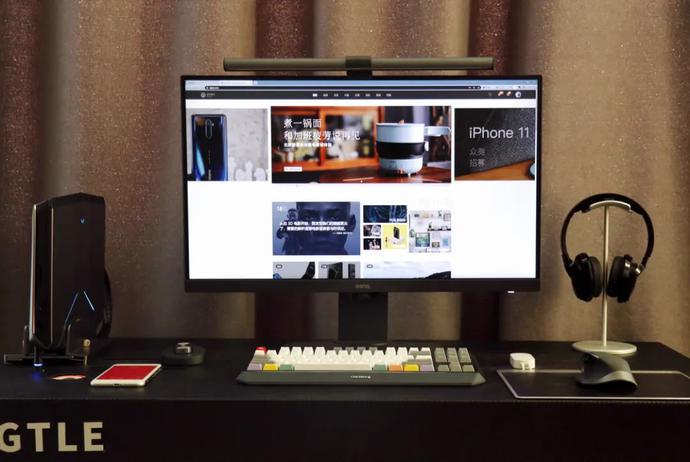
电脑桌上所有外设摆放完毕,除了日常用到的外设我杜绝在桌面摆放多余的装饰物件。办公桌上本是专注做事的,摆放多余的物件除了容易分心且会破坏桌面的秩序感。这是我一直致力追求的轻奢极简的桌面理念。 ▍家庭小影院的布置 顺便把近期布置完成的家庭小影院的搭建布置和大家简单介绍一下。在数码收纳柜的顶部放置了一台全新升级的明基 i707 投影仪。

投影采用 Rec.709 色彩标准,亮度高达 2200 流明。观看高清电视节目不用担心色彩偏移问题,内置 Android 智能操作系统加上有海量视频资源的配合,观影简直太省心了。

投影仪内置了 treVolo design 高保真喇叭单元声视一体设计,明基为我们减少重新布置音箱线带来的麻烦。

投影仪除了具备蓝牙功能,可快速连接无线音箱等其他设备。另外投影仪还支持无线投屏功能, Apple 手机不需要下载 app 就可将手机的画面投射到大屏幕上显示,这个功能非常实用。

投影仪在左右两侧都有大面积开孔散热,我在投影仪下方暗装一个散热风扇,配合投影仪内置的散热系统为机器提供更好的降温。

投影仪旁边放置了一台备用的华硕笔电,虽说投影仪具有 WiFi 功能,内置有 Android 平台的海量影视资源。但有些演示文件需要投影仪映射,放到电脑端操作更方便。

墙壁上安装了一个置物架放些日常使用的物件。顶层放置投影仪遥控器和些闲置的手机。二层放置着三副墨镜和清洗套件。

往下三层分别放置着单反镜头的滤镜,相机和无人机充电器,充电转接头和一些常用的数据线等。

数码物件整理收纳随感

以上就是我的数码收纳柜,电脑娱乐桌面和家庭小影院收纳整理的小窍门和经验,希望能够给您一些灵感和启发。我把有秩序感的轻奢简约美作为整理的首要,当然我要说清楚没有高度可支配的物质资料很难做到断舍离。 我一直都希望在收纳改造中更多加入自己的想法创意,不是简单的把硬件生搬硬套,不然改造会失去一半的动手乐趣。
|